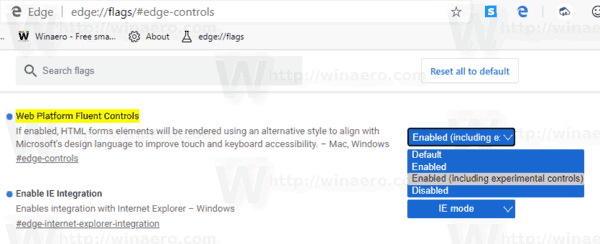Ang isang bagong tampok ay gumawa ng hitsura nito sa bersyon ng Canary ng Chromium na nakabatay sa Chromium. Ang isang bagong dayalogo ng tagapili ng kulay ay maaaring paganahin sa Edge sa Windows 10.
Anunsyo
Tulad ng nalalaman mo, ang klasikong Edge app ay isang UWP app na pinalakas ng parehong teknolohiya tulad ng ginamit para sa mga Store app. Ang intensyon ng Microsoft ay dalhin ang mga modernong teknolohiyang ito sa 'desktop' na bersyon ng app. Isang hakbang sa direksyon na ito ay tapos na - ang Edge na nakabatay sa Chromium ay maaari nang gamitin ang dialog ng tagapili ng kulay ng UWP.
Ang bagong diyalogo ng kulay ay sumusunod sa Microsoft Mahusay na disenyo , at iba pang mga modernong elemento, na dapat pamilyar na sa mga gumagamit ng Store app.
Ang klasikong dayalogo ng tagapili ng kulay ay isa sa mga pinakalumang diyalogo sa Windows. Ginagamit ito sa karamihan ng mga app, kabilang ang parehong built-in at third-party na apps pagdating sa pagpili ng kulay. Pinapayagan nitong tukuyin ang kulay na may mga halagang RGB at HSL, kasama ang isang trackbar.

Ang modernong dayalogo sa kulay ay mas may kakayahang umangkop, pinapayagan ang pagpili ng mga halagang RGB, HSL, at HEX (HTML code).



ano ang wika ng liga ng mga alamat na naka-code
Idinagdag ng Microsoft ang bagong dayalogo na ito sa base ng code ng Chromium, kaya't magagamit ito sa iba pang mga browser na nakabatay sa Chromium, kabilang ang Google Chrome.
Upang Paganahin ang Modernong Dialog ng Tagapili ng Kulay sa Microsoft Edge,
- I-update ang Edge Canary upang maitayo 77.0.219.0 .
- Uri
gilid: // flags / # edge-controlsa address bar ng Edge. - Paganahin ang watawat Mga Fluent na Kontrol ng Web Platform sa pamamagitan ng pagpili Pinagana (kasama ang mga pang-eksperimentong kontrol) mula sa drop down list sa tabi ng pangalan ng watawat.
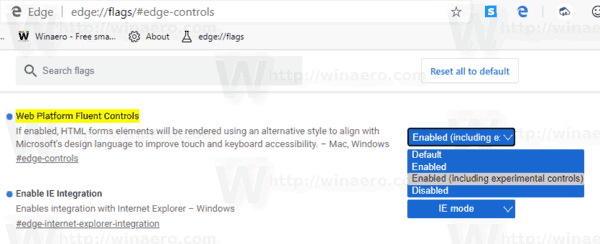
- I-restart ang browser ng Edge kapag na-prompt.

Tapos ka na!
paano ko mababago ang aking nat type sa ps4
Sa sandaling ito ng pagsusulat na ito, ang pinakabagong mga bersyon ng Microsoft Edge Chromium ay ang mga sumusunod.
- Channel ng Beta: 76.0.182.14
- Dev Channel: 77.0.211.3 (tingnan ang palitan ang log )
- Canary Channel: 77.0.219.0
Tulad ng alam mo na, ang Microsoft Edge, ang default na web browser ng Windows 10, ay gumagalaw sa isang web engine na katugmang Chromium sa bersyon ng Desktop. Ipinaliwanag ng Microsoft na ang hangarin sa likod ng paglipat na ito ay upang lumikha ng mas mahusay na pagiging tugma sa web para sa mga customer at hindi gaanong pagkakawatak-watak para sa mga web developer. Gumawa na ang Microsoft ng isang bilang ng mga kontribusyon sa proyekto ng Chromium, na tumutulong na maihatid ang proyekto sa Windows sa ARM. Nangako ang kumpanya na higit na mag-aambag sa proyekto ng Chromium.

Awtomatikong nag-i-install ang browser ng mga pag-update. Gayundin, maaari mong manu-manong suriin ang mga update sa pamamagitan ng pagbisita sa menu ng Tulong> Tungkol sa Microsoft Edge. Panghuli, maaari mong kunin ang installer ng Edge mula sa sumusunod na pahina:
I-download ang Microsoft Edge Preview
Sinasaklaw ko ang maraming mga trick at tampok sa Edge sa sumusunod na post:
Mag-hands-on gamit ang bagong Chromium na nakabatay sa Chromium
Gayundin, tingnan ang mga sumusunod na update.
- Sinimulan ng Microsoft na Alisin ang Classic Edge Mula sa Windows 10 20H1
- Nakatanggap ang Microsoft Edge Chromium ng Buong Tampok na IE Mode
- Pinapayagan Ngayon ng Microsoft Edge Chromium na Lumipat ng Tema
- Microsoft Edge: Suporta para sa Windows Spell Checker sa Chromium Engine
- Microsoft Edge Chromium: prepopulate na Maghanap sa Seleksyon ng Teksto
- Nakakuha ang Microsoft Edge Chromium ng Mga Setting ng Pag-iwas sa Pagsubaybay
- Microsoft Edge Chromium: Baguhin ang Wika sa Display
- Mga Template ng Patakaran sa Grupo para sa Microsoft Edge Chromium
- Microsoft Edge Chromium: I-pin ang Mga Site Sa Taskbar, IE Mode
- Papayagan ng Microsoft Edge Chromium ang Pag-uninstall ng mga PWA bilang Desktop Apps
- Kasama sa Microsoft Edge Chromium ang Impormasyon sa Video ng YouTube sa Volume Control OSD
- Nagtatampok ang Microsoft Edge Chromium Canary ng Mga Pagpapabuti ng Madilim na Mode
- Ipakita lamang ang Icon para sa Bookmark sa Microsoft Edge Chromium
- Ang Autoplay Video Blocker ay darating sa Microsoft Edge Chromium
- Tumatanggap ang Microsoft Edge Chromium ng Mga Pagpipilian sa Pag-customize ng Bagong Pahina ng Tab
- Paganahin ang Paghahanap sa Microsoft sa Microsoft Edge Chromium
- Magagamit na Ngayon ang Mga Tool ng Grammar sa Microsoft Edge Chromium
- Sinusundan Ngayon ng Microsoft Edge Chromium ang Madilim na Tema
- Narito ang hitsura ng Microsoft Edge Chromium sa macOS
- Nag-install na ang Microsoft Edge Chromium ng mga PWA sa ugat ng Start menu
- Paganahin ang Tagasalin sa Microsoft Edge Chromium
- Dynamic na Binabago ng Microsoft Edge Chromium ang User Agent nito
- Nagbabala ang Microsoft Edge Chromium Kapag Tumatakbo bilang Administrator
- Baguhin ang Search Engine Sa Microsoft Edge Chromium
- Itago o Ipakita ang Favorites Bar sa Microsoft Edge Chromium
- I-install ang Mga Extension ng Chrome sa Microsoft Edge Chromium
- Paganahin ang Dark Mode sa Microsoft Edge Chromium
- Ang Mga Tampok ng Chrome ay Inalis at Pinalitan ng Microsoft sa Edge
- Inilabas ng Microsoft ang Mga Bersyon ng Pag-preview ng Edge na nakabatay sa Chromium
- Ang Edge na Nakabatay sa Chromium upang Suportahan ang Mga 4K at HD Video Stream
- Magagamit na ngayon ang Microsoft Edge Insider extension sa Microsoft Store
- Mag-hands-on gamit ang bagong Chromium na nakabatay sa Chromium
- Ipinahayag ang Pahina ng Mga Addon ng Microsoft Edge Insider
- Ang Microsoft Translator ay Isinasama Ngayon sa Microsoft Edge Chromium
Salamat kay WindowsLatest